#ddr5 1tb
Explore tagged Tumblr posts
Text
أعلنت الشركة عن انجاز فريد في صناعة وحدات الذاكرة الديناميكية DDR5، حيث أصبح بإمكانها توفير وحدة بسعة 1 تيرابايت.
#samsung #SamsungUnpacked #ddr5 #1tb #news #samsungnews
1 note
·
View note
Text
I upgraded my PC & am starting fresh!
I built my first PC in 2017, and the other day I basically rebuilt it!
CPU: intel i7 6700K -> Ryzen 7 7800X3D
GPU: MSI GTX 1080 Gaming X -> ASUS RTX 4070 Dual OC
RAM: 32GB DDR4 2400MHz -> 32GB DDR5 5200MHz
Storage: 250GB SSD + 1TB SSD + 3TB HDD -> 1TB M.2 SSD + 4TB M.2 SSD
What this means for my Sims 2:
While I still have all my old files on my old drives, I do not plan on copying anything over. This means, I am starting my Sims 2 Downloads folder over from scratch. So, I definitely won't be playing the game for quite some time. I am unsure if this is the end of my Veronaville - I left it in a really random spot and I was getting bored, but I am very attached to those sims so I may see if its playable with all my CC changed one day.
I can't promise I will maintain motivation and get back to the game quicky, but expect to see mod releases and videos along the way.
More info in the form of my 2024 Simming Goals coming soon.

72 notes
·
View notes
Text

⊹₊ ˚‧︵‿₊୨୧₊‿︵‧ ˚ ₊⊹⊹₊ ˚‧︵‿₊୨୧₊‿︵‧ ˚ ₊⊹⊹₊ ˚‧︵‿₊୨୧₊‿︵‧ ˚ ₊⊹
Last Updated 12 May ‘25
Current ReShade: Magnolia 1.0 by Sangilis (+custom tweaks)
Lighting
Create-a-sim: Cas lighting_v6 by Helgatisha (+relight for pics)
In-Game: Even Better In-Game Lighting (Average) by Northern Siberia Winds
World Lighting: Sunblind by Softerhaze
Computer Specs (Pre-Built from iBuyPower)
CPU: 13th Gen Intel® Core™ i5-13600KF, 14-core processor
Graphics Card: NVIDIA GeForce RTX 3060 - 8GB
Memory: 16GB DDR5-5200 RGB RAM
Motherboard: MSi PRO B760-VC WIFI
OS: Windows 11 Home
Storage: Kingston NV2 1TB M.2 2280 NVMe Internal SSD (OS + Games) // Samsung T7 1TB External Portable SSD (Video + Photo Footage)
Peripherals
Monitor: HP 527sh 27 inch
Monitor: HP M27h 27 inch
Mic: Logitech Yeti GX
Headset: Turtle Beach Stealth 600 Gen 2 (PS+PC)
Screenshots & Photo Editing: Relight, SRWE, Gimp, Canva
Recording & Video Editing: OBS, Davinci Resolve
⊹₊ ˚‧︵‿₊୨୧₊‿︵‧ ˚ ₊⊹⊹₊ ˚‧︵‿₊୨୧₊‿︵‧ ˚ ₊⊹⊹₊ ˚‧︵‿₊୨୧₊‿︵‧ ˚ ₊⊹
Main Overrides
Skin: Mocha Skin Default by Sammixox
Eyes: Chroma Default by Holyhawhaw
Feet: No Block Feet by MagicBot
Cas BG: Reflection Black by Vyxated
Plumbob: Chalk’d Pumbob Replacement by Vyxated
Cursor: Pink Heart Sims 4 Cursor Override by Xureila
UI: Chalk’d UI Mod by Vyxated + different elements from the Pink Pastel UI Mod by Vyxated
Cas CC Wrench: Sparkle by Tiasha
Font: Aesthetic Font Override by LargeTayterTots
Loading Screen: Train Loading Screen by SimMattically
⊹₊ ˚‧︵‿₊୨୧₊‿︵‧ ˚ ₊⊹⊹₊ ˚‧︵‿₊୨୧₊‿︵‧ ˚ ₊⊹⊹₊ ˚‧︵‿₊୨୧₊‿︵‧ ˚ ₊⊹
3 notes
·
View notes
Text
Aaaah I finally did it and ordered all the parts for a gaming PC. 😳 I couldn't stop thinking about it (literally couldn't sleep lmao) and I searched all over for pre-built ones that I liked but being able to choose my own colour was a big part of building my own, lmao. I NEEDED it to be white, and all the pre-built white ones I found were too expensive. I used PC Part Picker to find all the parts so here's hoping they're all properly compatible and everything, and that I don't have any major issues putting it together. If I do, I'll have to just figure it out! Ended up being sliiiiightly cheaper than I thought it would be, which is good. I'll need to get a better keyboard and mouse eventually but for now the crappy ones I have will be good enough for testing it and stuff. And only got a 24" monitor because I feel like 27" would be a bit too big for my desk, pfft. My iMac screen is 24" and it's perfect.
White case, white coolers, and white monitor, but everything else black because it's cheaper and easier to find plain black parts. Someday when I have even more money I'll maybe update and try to get more white components but for now I'm happy that the case is white, mainly so it doesn't look dusty so often. 😂
I'm surprised my bank didn't flag my account or something though because I had to make multiple purchases on multiple different websites worth a few hundred bucks each which I never do, pfft. It seems like it all went through fine, though.
I'm so nervous and excited at the same time. Like, I don't think I've ever even owned a computer with more than 16gb of ram in it before, pfft. Never mind an actual separate GPU and not just whatever integrated one it came with. As long as I can put it together properly it'll probably blow me away compared to every past computer I've had, lmao.
Please don't tell me any of this is crappy or I could've done better because that would stress me out and I did tons of research so I think/hope it's all okay for what I need for now. It's obviously not the best ever because I can't afford a $5k machine, lmao.
But the main stuff is:
Intel Core i5 14600KF Thermalight Frozen Notte ARGB Liquid Cooler (only chose liquid for the aesthetics tbh, everything I read said liquid and air coolers could do the same job) GeForce RTX 4060 32GB DDR5 RAM 1TB SSD (will definitely add another one eventually) and Windows 11 Home USB
I wanted to get a better CPU but everywhere I looked said the i5 would do fine and for the price I had to go with i5. Plus I have to remember that I can upgrade this eventually if I want to.
3 notes
·
View notes
Video
youtube
I Found the PERFECT Gaming Laptop with NVIDIA GeForce RTX 4060
ASUS ROG Strix G16 Gaming Laptop, 16” 16:10 FHD 165Hz Display, NVIDIA® GeForce RTX™ 4060, Intel Core i7-13650HX, 16GB DDR5, 1TB PCIe Gen4 SSD, Wi-Fi 6E, Windows 11, G614JV-AS74
detail of amazon:-https://amzn.to/3EWHvK7
#gaminglaptop #laptopgaming #gaming #laptop #gamingnotebook #juallaptopgaming #gamingpc #itgarage #asus #jualanlaptopgaming #pcgaming #msi #jualannotebookgaming #msigaming #gamingsetup #gamer #ps #jualnotebookgaming #gamingsetups #laptops #laptopmurah #gamingcommunity #notebookgaming #acer #laptopmsi #msigaminglaptop #msigamingid #msigamingnotebook #laptopgamingmsi #gamingmouse
3 notes
·
View notes
Text

Built my first PC today! If the government sees this I'm definitely using this for school pls don't take away my student aid plspls.
Specs if anyone is interested:
Intel i7-12700KF
32 GB ddr5 ram
RTX 4060
1tb NVMe sata ssd
Hair from my dorm floor

3 notes
·
View notes
Text
Art Series (27) Sasha Wearing Princess Jasmine And Take Asus Tuf Gaming F16 Laptop
Got Drawing Idea In China Version Tuf Anime Girl, Named 'Tian Xuan Ji' (天选姬), Idk What She About Eng Name.
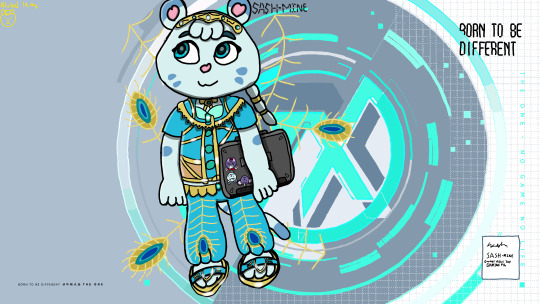
About This Laptop :
16 Inch 16:10 HD+
Intel Core i7 13650HX Inside(Have 14 Cores, 20 Threads, 6 P-Cores, 8 E-Cores, L3 24MB Cache)
Nvidia RTX 4060 130 W TDP Full Blood Version
1200P Screen Resolution And 165 Hz V-Sync Refresh Rate
Dual 84 Flade Fans Coldling System
90 Wh 4-Cell Li-Pon Battery, 240 W Fast Charge
DDR5 16GB 4800 Mhz Speed RAM (Can Update RAM)
PcIe 4.0 NVVe M2 SSD 1TB SSD (Can Update SSD Storage)
Support Pcle Gen 4x4 Slots
Support Doldy Atoms
Malaysia Price Is RM5999 To RM 6299
2 notes
·
View notes
Note
I saw on Insta that you got a new PC. Here is the obligatory "specs?" question.
Oh boy. I’m gonna get torn to shreds for this I know it. So here’s the big reveal: it’s a prebuilt.
I know I know.
But as someone who is a lifelong Mac user I don’t feel comfortable enough to build it myself yet since I have so little experience with this type of computer. I did make sure to get a prebuilt that would allow for upgrades in the future so as I get more comfortable I can make changes.
This pc is a ABS Stratos Aqua.
Here are the specs directly copied from the site:
Operating System: Windows 11 Home
CPU: Intel Core i5 13400F 2.5GHz (4.6GHz Turbo Boost Max) 6 P-Core, 4 E-Core, 16-Thread
GPU: MSI GeForce RTX 4060 Ti Ventus with support for DLSS 3 - AI-Powered Performance
Motherboard: MSI B760 Motherboard
RAM: Kingston Fury RGB 16GB DDR5 5600MHz (2x8GB)
SSD: Kingston 1TB M.2 NVMe SSD
CPU Cooler: RGB Air Cooler
PSU: Thermaltake 600W Gold
Case: ABS Stratos S200 White with tempered glass
Dimension: 18.11" x 8.27" x 15.56"
WiFi: Yes
Bluetooth: Yes
VR Ready: Yes
I do plan to upgrade the i5 and the RTX 4060 to something better in the future but for what I need now I think it will be fine!
6 notes
·
View notes
Text
Skytech Gaming Prism II Gaming PC: Unleashing Power

I use the Skytech Gaming Prism II Gaming PC, equipped with the mighty INTEL Core i9 12900K processor clocked at 3.2 GHz, an RTX 3090 graphics card, a spacious 1TB NVME Gen4 SSD, and a robust 32GB DDR5 RGB RAM. The package also includes an 850W GOLD PSU, a 360mm AIO cooler, AC Wi-Fi, and comes pre-installed with Windows 10 Home 64-bit. Let me share my experience with this powerhouse.
Performance Beyond Expectations
The Intel Core i9 12900K is an absolute beast, effortlessly handling resource-intensive tasks and demanding games. The synergy with the RTX 3090 is evident in the seamless gaming experience with ultra-settings. Whether it's rendering, gaming, or multitasking, this PC delivers exceptional performance, surpassing my expectations.
Graphics Prowess and Immersive Experience
The RTX 3090 is a graphics powerhouse, providing stunning visuals and real-time ray tracing. Gaming on this machine is an immersive experience, with smooth frame rates and jaw-dropping graphics. The 32GB DDR5 RGB RAM complements the GPU, ensuring seamless transitions between applications and minimizing lag.
Storage Speed and Capacity
The 1TB NVME Gen4 SSD significantly enhances system responsiveness and speeds up data transfer. Games load swiftly, and the overall system boot time is impressive. The ample storage space caters to a vast game library, eliminating concerns about running out of space.
Robust Cooling System
The inclusion of a 360mm AIO cooler ensures that the system remains cool even during prolonged gaming sessions. It effectively dissipates heat, maintaining optimal temperatures for both the CPU and GPU. This attention to cooling enhances the system's longevity and ensures consistent performance.
Powerful and Efficient PSU
The 850W GOLD PSU is more than capable of handling the power demands of the Core i9 12900K and RTX 3090. It provides a stable power supply, contributing to the overall efficiency and reliability of the system. The gold-rated efficiency ensures energy is utilized optimally, reflecting a commitment to sustainability.
Aesthetically Pleasing Design
Apart from the raw power, the Skytech Gaming Prism II stands out with its visually striking design. The RGB lighting on the DDR5 RAM adds a touch of flair, creating a visually pleasing gaming setup. The attention to aesthetics extends to the cable management, contributing to a clean and organized look.
User-Friendly Setup and Windows 10 Integration
The pre-installed Windows 10 Home 64-bit operating system streamlines the setup process, allowing users to dive into their gaming or productivity tasks swiftly. The inclusion of AC Wi-Fi ensures a reliable and fast internet connection, further enhancing the overall user experience.
Conclusion: A Premium Gaming Powerhouse
In conclusion, the Skytech Gaming Prism II Gaming PC is a premium gaming powerhouse that exceeds expectations in performance, design, and efficiency. The combination of the Intel Core i9 12900K and RTX 3090, coupled with ample storage and robust cooling, makes it a top-tier choice for gamers and content creators alike. The attention to detail in design and the user-friendly setup further solidify its position as a stellar gaming desktop. If you're in the market for a high-end gaming PC, the Skytech Gaming Prism II is a compelling choice that delivers on both power and aesthetics.
3 notes
·
View notes
Text
I want a asus rog z790 hero, intel core i9 - 13thgen, 5090gpu, 32gb ddr5 6000 memory, and a 1tb or 2tb nvme ssd pcie 4.0
done healing my inner child. next up is my inner teen. her highness demands a sword.
57K notes
·
View notes
Text
ASUS TUF F16 FX608JH-RV057WS 2025 Gaming Laptop Launched in India [ Intel Core i5-13450HX / RTX 5050 / 16" FHD+ 165Hz / 16GB RAM / 1TB SSD ]
Product Package: 2025 ASUS TUF F16 FX608JH-RV057WS Gaming Laptop | Specs: 13th Gen Intel Core i5-13450HX, RTX 5050-8GB GDDR7/115W TGP/16GB DDR5 RAM/1TB SSD/FHD+/16″/165Hz/90Whr/Windows 11/M365 Basic (1Year)*/Office Home 2024/Jaeger Gray/2.5 Kg). ASUS has launched the TUF F16 FX608JH-RV057WS Gaming Laptop in India online. The launch price starts at ₹1,24,990 (as of launch), while the MRP is…
0 notes
Text
Máy tính để bàn giá rẻ cho sinh viên - Hiệu suất cao, giá mềm
Không phải sinh viên nào cũng có điều kiện sở hữu những chiếc laptop cao cấp hay dàn máy khủng. Nhưng điều đó không có nghĩa là chúng ta không thể sở hữu một chiếc máy tính để bàn giá rẻ vừa mạnh mẽ, vừa bền bỉ để phục vụ cho học tập, làm đồ án, giải trí hay thậm chí là làm thêm tại nhà. Tại Tin học Thành Khang, bạn hoàn toàn có thể tìm được những mẫu máy bộ Dell, HP, Asus, Lenovo được cấu hình tối ưu, giá cả vừa túi tiền sinh viên mà vẫn đủ sức “cân” nhiều tác vụ quan trọng. Hãy cùng khám phá kỹ hơn trong bài viết dưới đây.

I. VÌ SAO MÁY TÍNH ĐỂ BÀN LÀ LỰA CHỌN HỢP LÝ CHO SINH VIÊN?
Máy tính để bàn giá rẻ hiện nay không còn thua kém laptop về hiệu năng, mà còn có lợi thế lớn về độ bền, khả năng nâng cấp và đặc biệt là chi phí đầu tư ban đầu thấp hơn nhiều. Trong khi một chiếc laptop tầm trung có thể dao động từ 15–20 triệu, thì với mức giá từ 6–10 triệu đồng, sinh viên đã có thể sở hữu một bộ máy tính để bàn có CPU Core i5, RAM DDR4 8GB, SSD 256GB và màn hình lớn để học tập hiệu quả.
1. Không gian làm việc thoải mái và ổn định hơn laptop
Máy tính để bàn cho phép sử dụng màn hình rời với kích thước từ 21 đến 27 inch, giúp sinh viên dễ dàng làm việc với các tài liệu dài, bảng tính hay phần mềm thiết kế. So với màn hình laptop chỉ khoảng 14–15 inch, sự khác biệt về trải nghiệm thị giác là rất đáng kể. Ngoài ra, chuột Logitech B100 và bàn phím Logitech K120 khi kết hợp với máy bộ sẽ tạo nên trải nghiệm gõ phím và điều khiển chuột linh hoạt hơn, giúp việc học tập diễn ra suôn sẻ hơn hẳn.
2. Khả năng nâng cấp linh hoạt đáp ứng nhu cầu lâu dài
Một trong những ưu điểm lớn của máy tính để bàn là khả năng nâng cấp dễ dàng. Sinh viên khi bắt đầu có thể chọn RAM 4GB hoặc 8GB DDR4, sau đó dễ dàng nâng lên RAM 16GB DDR4 hoặc DDR5 nếu cần chạy nhiều tab Chrome, Photoshop, phần mềm mô phỏng… Tương tự, bạn có thể thay thế ổ cứng HDD 1TB bằng SSD NVMe 512GB hoặc kết hợp cả hai để vừa có tốc độ cao, vừa lưu trữ lớn mà không gặp khó khăn về chi phí hay kỹ thuật.
3. Phù hợp với nhiều chuyên ngành khác nhau
Dù là sinh viên CNTT, thiết kế, kế toán hay ngoại ngữ, chiếc máy tính để bàn đều có thể đáp ứng tốt nhu cầu chuyên môn. Với sinh viên kỹ thuật cần chạy mô phỏng, chọn máy bộ HP Core i5 hoặc i7, RAM 16GB, SSD NVMe 512GB là hoàn toàn hợp lý. Còn với nhóm học khối xã hội, chiếc máy bộ Asus hoặc Lenovo Core i3, RAM 8GB, HDD 1TB là đã đủ dùng. Mỗi cấu hình đều có thể tinh chỉnh theo ngành học và ngân sách riêng.
4. Giá thành thấp hơn nhiều so với laptop cùng cấu hình
Chính vì không cần đầu tư vào màn hình cảm ứng, pin, hay thiết kế gọn nhẹ, nên giá của máy tính để bàn luôn rẻ hơn laptop cùng cấu hình khoảng 30–40%. Chẳng hạn, một máy bộ Dell Core i5, RAM 8GB DDR4, SSD 256GB có giá dưới 9 triệu, trong khi laptop tương đương phải tầm 14–16 triệu đồng. Với ngân sách giới hạn của sinh viên, đây thực sự là một lựa chọn rất thông minh và hợp lý.
II. CÁCH CHỌN CPU PHÙ HỢP VỚI NHU CẦU SINH VIÊN
CPU là “trái tim” của máy tính, ảnh hưởng trực tiếp đến tốc độ xử lý. Sinh viên không cần chọn CPU quá mạnh như Core i9, nhưng nên hiểu rõ sự khác biệt giữa các dòng Core i3, i5, i7 để chọn lựa chính xác.
1. Core i3 – đủ dùng cho nhu cầu học tập văn phòng cơ bản
Với các ngành không yêu cầu xử lý đồ họa như marketing, báo chí, kế toán, Core i3 là quá đủ. Các model Core i3 thế hệ 10–13 đều đã rất mượt với RAM 8GB DDR4 và ổ SSD 256GB, tốc độ khởi động và thao tác văn bản, Excel, Zoom… đều trơn tru. Một máy bộ Asus Core i3, RAM 8GB, kết hợp cùng Logitech K120 gõ phím cực kỳ thoải mái trong các buổi soạn thảo dài.
2. Core i5 – lựa chọn lý tưởng cho đa nhiệm và thiết kế
Nếu bạn học lập trình, chỉnh sửa ảnh hoặc dựng video cơ bản, Core i5 là lựa chọn tối ưu. Những mẫu máy bộ như Dell Optiplex Core i5, RAM 16GB DDR4, SSD NVMe 512GB mang lại trải nghiệm làm việc cực kỳ mượt mà, kể cả khi mở nhiều phần mềm cùng lúc. CPU Intel Core i5 cân bằng giữa giá thành và sức mạnh, rất phù hợp để sử dụng xuyên suốt 4 năm đại học mà không lo lỗi thời.
3. Core i7 – dành cho ngành học đặc thù cần hiệu năng cao
Một số sinh viên ngành kỹ thuật, kiến trúc, thiết kế 3D hoặc AI cần máy có khả năng tính toán phức tạp. Lúc này, máy bộ HP hoặc Lenovo Core i7, RAM DDR5 16GB, SSD NVMe 1TB sẽ là lựa chọn xứng đáng đầu tư. Tuy không phải sinh viên nào cũng cần tới cấu hình này, nhưng nếu bạn thường xuyên sử dụng Revit, AutoCAD, MATLAB, Blender…, thì một CPU mạnh như Core i7 sẽ là khoản đầu tư dài hạn.
4. Core i9 – không thực sự cần thiết với phần lớn sinh viên
Mặc dù dòng Core i9 mang lại hiệu suất siêu mạnh, nhưng rất hiếm sinh viên cần đến mức này, khi giá thành cao hơn từ 5–10 triệu so với Core i7. Trừ khi bạn đang nghiên cứu về AI, data science nâng cao hoặc xử lý video 8K chuyên nghiệp, còn lại hầu như không cần tới CPU này. Số tiền đó nên dùng để nâng cấp RAM 16GB DDR5 hoặc SSD 1TB, thiết thực và hiệu quả hơn nhiều.
III. CHỌN DUNG LƯỢNG RAM SAO CHO VỪA TÚI TIỀN MÀ VẪN ĐỦ MẠNH
Nhiều bạn sinh viên khi chọn mua máy tính để bàn thường khá bối rối khi đứng trước các con số như RAM 4GB, 8GB, 16GB, hoặc giữa chuẩn DDR4 và DDR5. Nghe qua thì có vẻ kỹ thuật phức tạp, nhưng thật ra chỉ cần hiểu đúng mục đích sử dụng của mình, bạn sẽ dễ dàng chọn được cấu hình RAM phù hợp, vừa tiết kiệm chi phí, vừa đủ dùng lâu dài mà không cần nâng cấp ngay lập tức.
1. RAM 4GB – chỉ dành cho các tác vụ rất cơ bản
Nếu nhu cầu học của bạn chỉ gói gọn trong Word, Excel, đọc PDF, check mail và học online qua Zoom, thì RAM 4GB có thể tạm đủ. Tuy nhiên, “tạm” ở đây không có nghĩa là lý tưởng. Bạn sẽ thấy sự giật nhẹ mỗi khi mở nhiều tab Chrome hoặc chạy thêm PowerPoint. Trong trường hợp này, một chiếc máy bộ Asus Core i3, kết hợp Logitech K120 để gõ văn bản và chuột Logitech B100 cho thao tác chuột cơ bản vẫn cho cảm giác sử dụng ổn định, nhưng bạn sẽ sớm muốn nâng RAM khi số lượng bài tập nhiều lên.
2. RAM 8GB – lựa chọn “đẹp” cho 90% sinh viên
Nếu bạn hỏi cấu hình nào dùng tốt trong tầm giá hợp lý, thì RAM 8GB DDR4 là câu trả lời rất an toàn. Hầu hết các phần mềm phổ biến trong học tập và làm việc hiện nay như Chrome, Word, Photoshop, các IDE lập trình đều vận hành ổn định với 8GB. Khi kết hợp cùng một chiếc máy bộ Dell Core i5 và ổ SSD 256GB, bạn sẽ thấy tốc độ phản hồi mượt mà, không còn cảm giác “nghẽn” khi thao tác nhanh. Bộ đôi Logitech K120 và B100 cũng giúp các buổi gõ bài luận hay làm báo cáo trở nên nhẹ nhàng, không bị gò bó như khi dùng laptop nhỏ.
3. RAM 16GB – đầu tư đáng giá cho nhóm học chuyên sâu
Bạn học ngành thiết kế, đồ họa 3D, kỹ thuật mô phỏng hoặc cần dùng máy cho lập trình nâng cao? Vậy thì RAM 16GB DDR4 hoặc DDR5 là thứ bạn nên nghĩ đến ngay từ đầu. Khác biệt giữa 8GB và 16GB không chỉ nằm ở khả năng mở nhiều ứng dụng cùng lúc, mà còn thể hiện rõ khi bạn chạy các project nặng, xử lý file video hay dựng mô hình. Một máy bộ HP Core i7, dùng RAM DDR5 với dung lượng thanh RAM 16GB và SSD NVMe 512GB, kết hợp màn hình lớn, chính là “trợ thủ học tập” có thể đồng hành cùng bạn đến tận năm cuối đại học.
4. Khi nào nên nâng cấp RAM và nâng thế nào là hợp lý?
Máy chạy chậm, giật khi mở vài tab trình duyệt, hay mất thời gian khi lưu file Word? Đó là lúc bạn nên nghĩ đến việc nâng RAM. Nếu bạn đang dùng RAM 4GB DDR4, chỉ cần thêm 4GB nữa là đã thấy khác biệt rõ rệt. Các dòng máy bộ Lenovo hoặc Dell đều cho phép nâng cấp khá dễ, kể cả với người không chuyên kỹ thuật. Chi phí để lên RAM 8GB hoặc 16GB hiện tại không còn quá cao, và sự khác biệt sau khi nâng cấp đủ khiến bạn tự hỏi sao mình không làm sớm hơn.
IV. Ổ CỨNG: TỐC ĐỘ, DUNG LƯỢNG, VÀ SỰ CÂN BẰNG HỢP LÝ CHO SINH VIÊN
Ổ cứng là nơi chứa tất cả dữ liệu học tập, phần mềm và cả hệ điều hành. Chọn sai loại hoặc dung lượng không phù hợp, bạn sẽ gặp cảnh máy khởi động chậm, mở file đợi cả phút, hoặc nhanh đầy ổ khiến phải xóa bớt dữ liệu liên tục. Mà sinh viên thì chẳng ai muốn học giữa chừng lại dừng vì... máy đơ.
1. Ổ cứng HDD – rộng rãi, tiết kiệm, nhưng cần kiên nhẫn
Ổ HDD truyền thống vẫn còn phổ biến trong các cấu hình giá rẻ vì chi phí thấp mà dung lượng lại cao. Với ổ HDD 1TB hoặc HDD 2TB, bạn có thể lưu hàng chục nghìn tài liệu, video bài giảng, phần mềm học tập mà không lo đầy. Tuy nhiên, đổi lại là tốc độ truy xuất dữ liệu khá chậm. Với một chiếc máy bộ Asus Core i3, RAM 4GB và dùng ổ HDD, bạn vẫn học online, làm Word được, nhưng thời gian chờ đợi để mở máy hay tìm tài liệu nhiều khi đủ khiến bạn mất cả hứng học. Dù vậy, nếu túi tiền chưa cho phép thì đây vẫn là lựa chọn chấp nhận được.
2. Ổ SSD – tăng tốc máy ngay từ lần bật đầu tiên
Nếu bạn đã từng dùng SSD rồi, bạn sẽ không muốn quay lại HDD nữa. Máy tính dùng SSD 256GB hoặc 512GB có tốc độ khởi động chỉ vài giây, mở phần mềm gần như tức thì, và thao tác gì cũng mượt mà. Với sinh viên cần xử lý nhiều file, làm đồ án, thuyết trình... thì việc sở hữu một chiếc máy bộ Lenovo Core i5, dùng SSD NVMe 512GB cùng RAM DDR4 8GB, là lựa chọn cực kỳ đáng tiền. Bạn vừa tiết kiệm được thời gian học, vừa bớt căng thẳng mỗi khi mở máy hay chạy deadline.
3. Kết hợp SSD và HDD – giải pháp tiết kiệm và thông minh
Không ít bạn băn khoăn không biết nên chọn tốc độ hay dung lượng, trong khi ngân sách lại có hạn. Thực ra bạn có thể chọn cả hai, bằng cách dùng song song một ổ SSD để cài hệ điều hành và phần mềm, còn HDD dùng để lưu tài liệu, video, file học. Nhiều dòng máy bộ HP hoặc Dell hiện nay hỗ trợ gắn cả hai loại ổ, nên bạn chỉ cần đầu tư ban đầu vào SSD 128GB hoặc 256GB, rồi sau đó nâng thêm HDD 1TB khi cần, là có ngay bộ máy “hai trong một”, vừa nhanh vừa thoải mái lưu trữ.
4. Dung lượng bao nhiêu là đủ? Phụ thuộc vào bạn
Không có con số chính xác cho tất cả, vì ngành học khác nhau thì nhu cầu cũng khác. Nếu bạn học văn phòng, quản trị, ngôn ngữ…, thì ổ SSD 256GB là quá ổn. Nhưng nếu bạn theo ngành kiến trúc, công nghệ thông tin, hoặc quay dựng video, thì nên chọn SSD 512GB hoặc 1TB, thậm chí thêm HDD lưu trữ. Đừng để đến lúc đang làm bài thì máy báo “ổ đĩa đầy” – lúc ấy mới xoá file thì không kịp nữa đâu.
V. THIẾT BỊ NGOẠI VI: THỨ NHỎ NHƯNG ẢNH HƯỞNG LỚN ĐẾN TRẢI NGHIỆM
Nhiều bạn chỉ chăm chăm vào cấu hình mà quên mất rằng những thứ mình chạm tay vào mỗi ngày – chuột, bàn phím, màn hình – mới thực sự quyết định việc học có hiệu quả hay không. Một bộ máy tốt mà đi kèm chuột tệ, bàn phím kém, thì chẳng khác nào xe mạnh mà gắn ghế gãy lưng.
1. Chuột Logitech B100 – nhỏ gọn, chuẩn xác, dùng mãi không hư
Có những thứ bạn chỉ cần mua một lần rồi dùng nhiều năm, và Logitech B100 là một trong số đó. Đây là mẫu chuột có dây đơn giản, nhưng thiết kế cực kỳ thoải mái, vừa tay sinh viên cả nam lẫn nữ. Nút bấm nhẹ, không lún sâu, di chuyển trơn trên mọi mặt bàn. Khi dùng với máy bộ Dell hoặc Asus, kết hợp màn hình 24 inch, bạn sẽ cảm nhận rõ sự khác biệt so với chuột không tên chập chờn mỗi khi thao tác. Giá rẻ nhưng giá trị cao – chính là mô tả đúng cho em chuột này.
2. Bàn phím Logitech K120 – đánh cả ngàn chữ vẫn không mỏi tay
Nếu bạn phải gõ bài luận dài hàng chục trang hay làm bảng tính nhiều ô, thì Logitech K120 là bàn phím bạn nên chọn. Thiết kế full-size, khoảng cách phím hợp lý, độ nảy tốt và gõ cực êm. Soạn thảo lâu không bị mỏi tay, không gõ nhầm như những bàn phím “lõm” thường thấy trong combo máy rẻ tiền. Kết hợp cùng màn hình lớn và chuột Logitech B100 thì bạn có bộ ba hoàn hảo cho một không gian học tập chuyên nghiệp dù ngân sách vẫn sinh viên.
3. Màn hình: to chưa chắc là đủ, còn phải rõ và dịu mắt
Dù bạn có dùng máy cấu hình mạnh đến đâu, mà dính màn hình kém thì vẫn mỏi mắt, đau đầu. Một màn hình tốt cho sinh viên là phải đủ lớn – tầm 22 đến 24 inch, độ phân giải Full HD trở lên, có chống chói và màu sắc dễ nhìn. Nhiều máy bộ Lenovo hoặc HP đi kèm màn hình chất lượng khá ổn, nhưng nếu cần nâng cấp, bạn có thể chọn màn IPS góc nhìn rộng. Vừa học vừa giải trí, lại bảo vệ mắt nữa – đó là khoản đầu tư không nên bỏ qua.
4. Webcam, tai nghe – phụ nhưng không thể thiếu khi học online
Kể từ sau Covid, việc học online gần như thành thói quen, và vì thế, một chiếc webcam rõ nét, tai nghe lọc tiếng tốt trở nên rất quan trọng. Nếu bạn học nhóm nhiều hoặc học ngành cần giao tiếp thường xuyên, hãy đầu tư webcam HD và tai nghe mic chuẩn. Một số máy bộ HP hoặc Dell có webcam tích hợp nhưng độ phân giải không cao, hình hay bị mờ. Đầu tư thêm vài trăm nghìn, nhưng đổi lại là hình ảnh rõ, âm thanh chuẩn – học và làm việc đều hiệu quả hơn rất nhiều.
VI. LỰA CHỌN THƯƠNG HIỆU MÁY BỘ NÀO ĐÁNG TIN CHO SINH VIÊN?
Không phải cứ máy tính rẻ là phải chấp nhận đánh đổi chất lượng. Nhiều thương hiệu lớn như Dell, HP, Asus, Lenovo vẫn có những dòng máy bộ giá mềm, phù hợp với sinh viên, mà hiệu năng vẫn đủ đáp ứng nhu cầu học tập – thậm chí là làm thêm freelance. Quan trọng là bạn hiểu đặc trưng từng hãng để chọn cái nào phù hợp với nhu cầu của mình.
1. Máy bộ Dell – bền bỉ, dễ sửa, dùng lâu không lỗi vặt
Nếu bạn ưu tiên độ bền và khả năng làm việc ổn định thì máy bộ Dell là cái tên nên cân nhắc đầu tiên. Máy bộ Dell nổi tiếng với các dòng Optiplex hoặc Vostro, hoạt động bền bỉ trong môi trường văn phòng, nay cũng được nhiều sinh viên chọn nhờ khả năng chịu tải tốt và dễ thay linh kiện. Một chiếc Dell Core i5, RAM DDR4 8GB, ổ SSD 256GB, kết hợp chuột Logitech B100 và bàn phím Logitech K120, tạo nên tổ hợp vừa mạnh, vừa “trâu”, đủ sức chiến các bài tập lớn hay đồ án phức tạp suốt cả học kỳ.
2. Máy bộ HP – ổn định, dễ dùng, hỗ trợ học tập lâu dài
HP thì nổi tiếng với thiết kế gọn gàng, phần cứng ổn định và độ tương thích tốt với phần mềm văn phòng, học online. Các dòng máy bộ HP dùng CPU Intel Core i3 hoặc i5 hiện nay đều trang bị sẵn RAM 8GB DDR4, ổ SSD 512GB, chạy Windows bản quyền, rất hợp với sinh viên chuyên ngành xã hội, kinh tế hay giáo dục. Bạn cắm chuột Logitech B100, gõ trên Logitech K120, mở Zoom, Word, Excel – mọi thao tác đều nhanh, không trễ, dùng suốt 3-4 năm đại học vẫn tốt như mới.
3. Máy bộ Asus – nhỏ gọn, hợp sinh viên nữ, tiết kiệm không gian
Asus không chỉ làm laptop nổi tiếng mà cũng có những dòng máy bộ để bàn mini dành riêng cho học sinh, sinh viên. Máy nhỏ nhưng cấu hình không tồi – chẳng hạn như Core i3, RAM 8GB, SSD 256GB, chạy mát và êm, không ồn. Với bạn nữ thích không gian học ngăn nắp, đặt chiếc máy tính để bàn Asus bên cạnh màn hình lớn, dùng kèm Logitech B100 và K120, tạo nên góc học tập dễ thương nhưng vẫn rất hiệu quả, không rườm rà như các cây máy truyền thống.
4. Máy bộ Lenovo – thiết kế tối giản, dễ nâng cấp, giá vừa phải
Lenovo vốn được đánh giá cao ở khả năng thiết kế tối giản, tinh gọn mà vẫn giữ hiệu năng đủ dùng. Sinh viên học kỹ thuật, thiết kế hoặc công nghệ thông tin có thể chọn các mẫu Lenovo Core i5 hoặc i7, RAM DDR4 16GB, ổ SSD NVMe 512GB, để chạy mượt các phần mềm nặng mà không phải lo lắng nhiều về chi phí. Điểm mạnh của máy bộ Lenovo là dễ nâng cấp, ít hỏng vặt, rất phù hợp với những ai học chuyên sâu, cần một chiếc máy gắn bó lâu dài đến tận sau khi ra trường.
VII. NHỮNG CẤU HÌNH MÁY TÍNH ĐỂ BÀN LÝ TƯỞNG THEO TỪNG NGÀNH HỌC
Không phải ai cũng cần máy mạnh như nhau. Có ngành học chỉ cần thao tác văn bản, có ngành lại phải dựng video, lập trình hay thiết kế đồ họa. Vậy nên chọn cấu hình theo ngành học là bước quan trọng giúp sinh viên tiết kiệm tiền mà vẫn đủ sức học hành hiệu quả, không lãng phí đầu tư.
1. Khối ngành xã hội – nhẹ nhàng, ổn định, đủ để học tập văn bản
Sinh viên ngành ngôn ngữ, luật, báo chí, sư phạm chỉ cần cấu hình vừa phải như Core i3, RAM 8GB DDR4, ổ SSD 256GB, là đã có thể học online, làm bài tập, xử lý tài liệu thoải mái. Một bộ máy HP hoặc Asus, dùng chuột Logitech B100, gõ bài luận trên bàn phím Logitech K120, tạo nên không gian học tập đơn giản nhưng không hề kém hiệu quả. Quan trọng là máy hoạt động ổn định suốt cả buổi học, không lo giật lag hay đơ giữa chừng.
2. Khối ngành kinh tế, quản trị – ưu tiên đa nhiệm, xử lý Excel, PowerPoint
Sinh viên học tài chính, marketing, kế toán thường dùng nhiều đến PowerPoint, Excel phức tạp, hoặc học các công cụ như SPSS, phần mềm ERP. Lúc này bạn nên chọn cấu hình Core i5, RAM 8GB DDR4, ổ SSD NVMe 512GB, để chạy đa nhiệm trơn tru, tránh tình trạng đơ máy khi mở nhiều file. Một chiếc máy bộ Dell hoặc Lenovo sẽ đáp ứng rất tốt, lại dễ nâng cấp thêm RAM 16GB sau này nếu cần.
3. Khối ngành kỹ thuật, công nghệ – cần máy mạnh, chạy mô phỏng, code tốt
Bạn học IT, kỹ thuật xây dựng, cơ điện tử hay AI? Bạn cần cấu hình thực sự mạnh tay để chạy phần mềm nặng, code liên tục hoặc mô phỏng hệ thống. Hãy chọn Core i7, RAM 16GB phiên bản RAM DDR5, ổ SSD NVMe 1TB, dùng kèm màn hình lớn để không bị giới hạn khi thao tác. Một máy bộ HP hoặc Lenovo với combo Logitech K120 + B100 sẽ giúp bạn học “dài hơi”, làm project, thậm chí nhận thêm job ngoài khi cần kiếm thêm thu nhập.
4. Khối ngành thiết kế, truyền thông – ưu tiên xử lý hình ảnh và sáng tạo
Thiết kế đồ họa, quay dựng video, làm content… đều cần cấu hình đủ để mở Photoshop, Premiere, Canva hoặc các phần mềm chỉnh sửa. Dù không cần mạnh như máy render 3D, nhưng cũng nên trang bị Core i5 hoặc i7, RAM 16GB DDR4, ổ SSD 512GB trở lên. Một chiếc máy bộ Asus hoặc Dell, đi kèm chuột chính xác như Logitech B100, gõ mô tả content trên Logitech K120, là combo lý tưởng cho bạn thỏa sức sáng tạo mà không bị công nghệ cản trở.
VIII. CÓ NÊN CHỌN MUA MÁY BỘ CŨ ĐỂ TIẾT KIỆM CHI PHÍ?
Với ngân sách sinh viên thì việc cân nhắc chọn máy bộ cũ là điều dễ hiểu. Tuy nhiên, không phải máy nào cũng đáng mua, và cũng không phải rẻ là tốt. Chọn đúng nơi bán, kiểm tra đúng cách thì máy cũ vẫn có thể là khoản đầu tư cực kỳ hời.
1. Máy bộ cũ – giải pháp hợp lý nếu biết chọn đúng nguồn
Nhiều máy bộ Dell, HP, Lenovo cũ được tháo từ văn phòng, doanh nghiệp lớn vẫn còn chạy rất tốt. Nếu bạn tìm được nơi uy tín, máy được test kỹ, có bảo hành từ 3 đến 6 tháng thì vẫn có thể yên tâm dùng 2-3 năm không vấn đề gì. Một bộ Core i5, RAM 8GB DDR4, SSD 256GB, đi kèm màn hình 22 inch, giá chưa tới 6 triệu – là cơ hội vàng cho sinh viên cần máy gấp, học online hay làm báo cáo ngay.
2. Máy bộ cũ có nâng cấp được không?
Đa số máy cũ đều dễ nâng cấp – bạn chỉ cần kiểm tra loại RAM đang dùng là DDR3, DDR4 RAM hay mới hơn, rồi tìm module phù hợp. Thêm RAM 8GB, thay ổ HDD sang SSD NVMe 512GB, là chiếc máy lập tức “lột xác” về tốc độ. Đặc biệt nếu bạn đang dùng chuột cũ, lỏng lẻo, thì nên thay ngay bằng Logitech B100, và bàn phím dính phím nên đổi qua Logitech K120, gõ nhẹ, bền mà không tốn nhiều.
3. Máy bộ cũ có rủi ro không?
Rủi ro lớn là mua phải máy bị lỗi ngầm – ổ cứng sắp chết, nguồn yếu, tản nhiệt kém. Do đó, bạn không nên mua qua tay cá nhân mà nên tìm tới các cửa hàng như Tin học Thành Khang, nơi có đội ngũ kỹ thuật kiểm tra và bảo hành rõ ràng. Giá có thể nhỉnh hơn một chút nhưng đổi lại bạn được yên tâm, không mất công đi sửa giữa học kỳ.
4. Khi nào nên chọn máy mới thay vì máy cũ?
Nếu bạn học ngành kỹ thuật, thiết kế hay lập trình nâng cao, máy mới sẽ cho bạn hiệu năng tốt hơn và yên tâm hơn khi dùng lâu dài. Cấu hình như Core i5/i7, RAM DDR4 16GB, SSD NVMe 512GB hoặc ổ cứng SSD 1TB là lựa chọn thông minh nếu bạn định gắn bó lâu và có thể nâng cấp sau này. Mua máy mới cũng đồng nghĩa bạn chủ động hơn trong việc cài đặt, chọn phụ kiện phù hợp, tránh được lỗi vặt phát sinh sau thời gian sử dụng.
IX. TƯ VẤN CÁCH MUA MÁY TÍNH ĐỂ BÀN GIÁ RẺ THÔNG MINH
Không phải cứ thấy rẻ là mua, cũng không phải cứ mạnh là tốt. Mua máy tính cũng giống như mua giày – vừa chân là quan trọng. Để chọn được một chiếc máy bộ phù hợp với sinh viên, bạn cần một chút kỹ thuật và một chút… tỉnh táo.
1. Đừng ham khuyến mãi “sập sàn” quá rẻ bất thường
Nhiều nơi quảng cáo máy bộ Core i7, RAM 16GB, SSD 1TB giá dưới 5 triệu, nghe quá hấp dẫn. Nhưng bạn nên hiểu rõ, nếu rẻ đến mức khó tin, thì hoặc máy có vấn đề, hoặc linh kiện trộn hàng cũ, không rõ nguồn gốc. Một chiếc máy bộ Asus chính hãng, cấu hình vừa phải như Core i3, RAM 8GB, SSD 256GB, giá khoảng 6–7 triệu, vẫn đáng tin hơn rất nhiều. Bạn cắm chuột Logitech B100, gõ phím K120, là yên tâm học hành, khỏi nghĩ đến chuyện sửa chữa lặt vặt.
2. Ưu tiên nơi có bảo hành, hỗ trợ sau bán
Máy tính dùng hàng ngày mà hư là ảnh hưởng đến cả lịch học. Vậy nên chọn nơi bán có bảo hành tối thiểu 6 tháng, hỗ trợ kiểm tra miễn phí định kỳ. Ở những nơi như Tin học Thành Khang, bạn còn được tư vấn kỹ càng cấu hình, nâng cấp theo ngành học, và có thể test máy trực tiếp trước khi mang về. Mua một lần nhưng an tâm lâu dài – điều mà bạn sẽ rất biết ơn khi tới kỳ thi hoặc làm đồ án.
3. Đừng bỏ qua khả năng nâng cấp sau này
Có thể hiện tại bạn chỉ có ngân sách cho RAM 4GB và ổ HDD 1TB, nhưng hãy chọn máy có thể nâng lên RAM 8GB hoặc 16GB, gắn thêm SSD NVMe sau này. Nhiều dòng máy bộ HP, Dell, Lenovo hỗ trợ nâng cấp rất dễ, chỉ cần tháo nắp là thêm được linh kiện. Hãy hỏi kỹ tư vấn trước khi mua để biết máy mình có “đất để lớn” không – giống như trồng cây, cần đất rộng thì mới phát triển được.
4. Hỏi chính mình: mình thực sự cần gì?
Bạn học ngành gì, làm gì trên máy mỗi ngày, có cần đồ họa mạnh hay chỉ xử lý văn bản? Đó là câu hỏi bạn nên tự trả lời trước khi bước vào cửa hàng. Đừng mua theo cảm tính hay bị cuốn bởi cấu hình nghe hấp dẫn. Một bộ máy Core i5, RAM 8GB, SSD 512GB, đi kèm Logitech K120 + B100, có thể không làm bạn choáng ngợp lúc đầu, nhưng sẽ khiến bạn hài lòng mỗi ngày vì nó ổn định, mượt và phục vụ đúng thứ bạn cần.
X. CHIẾC MÁY TÍNH ĐỂ BÀN – NGƯỜI BẠN ĐỒNG HÀNH SUỐT THỜI SINH VIÊN
Sinh viên bây giờ không giống như ngày trước, không chỉ cắm mặt vào sách vở hay ngồi viết tay những bài tiểu luận dài cả chục trang. Hầu như mọi thứ, từ bài tập nhóm, báo cáo, đến thuyết trình hay học online, đều gói gọn trong một chiếc máy tính. Vậy nên việc sở hữu một chiếc máy tính để bàn giá rẻ mà dùng tốt, dùng bền, không còn là điều nên cân nhắc nữa – nó là một nhu cầu rất thực.
1. Một cấu hình hợp lý giúp bạn yên tâm tập trung vào học, không lo máy chậm
Tưởng tượng buổi tối hôm trước hạn nộp bài, bạn ngồi làm đồ án, chỉnh sửa PowerPoint, mở Zoom thảo luận với nhóm… mà máy cứ đơ liên tục, mở file mất năm phút, con chuột thì trôi qua trôi lại không đúng chỗ. Áp lực lúc đó đâu chỉ đến từ bài vở – nó đến từ cái máy đang cản trở bạn từng chút một. Vậy nên, việc đầu tư một bộ máy bộ Dell Core i5, RAM 8GB DDR4, ổ SSD 512GB, dùng chuột Logitech B100 và gõ trên Logitech K120 nghe thì đơn giản, nhưng thực tế lại là nền móng cho sự ổn định trong suốt những năm đại học. Có một chiếc máy mượt mà để học là cách để bạn dành năng lượng cho việc sáng tạo, chứ không phải… đập bàn vì treo máy.
2. Mua ở nơi uy tín không chỉ là mua cái máy, mà là mua sự yên tâm dài hạn
Máy tính không phải cái quạt máy hư thì đem bỏ, cũng không giống điện thoại hư một tí thì dùng tạm. Nó là công cụ làm việc, là phòng học mini, là nơi lưu giữ bài vở, tài liệu, cả những ý tưởng và công sức của bạn. Thành ra, khi bạn chọn mua ở những nơi đáng tin như Tin học Thành Khang, nơi có sẵn các dòng máy bộ HP, Lenovo, Asus, cấu hình chuẩn, bảo hành đàng hoàng, thì điều bạn nhận không chỉ là một chiếc máy mới mà là sự đảm bảo. Máy có lỗi? Có người hỗ trợ. Cần nâng cấp? Có người tư vấn đúng thứ cần. Và khi bạn đang giữa kỳ thi, bạn sẽ thấy việc được hỗ trợ nhanh chóng có ý nghĩa lớn đến thế nào.
3. “Giá rẻ” không có nghĩa là rẻ tiền – mà là giá trị vừa đủ với nhu cầu thực tế
Nhiều bạn sinh viên nghe tới cụm từ “giá rẻ” thường nghĩ ngay tới hàng kém, máy cũ, hay cấu hình yếu. Nhưng thực tế không phải vậy. Một bộ máy có Core i3 hoặc i5, RAM DDR4 8GB, ổ SSD 256GB hoặc HDD 1TB, khi được lắp đúng, cân chỉnh hợp lý và không thừa thãi các tính năng không cần, sẽ trở thành một bộ máy mạnh mẽ trong chính phạm vi bạn cần dùng. Thay vì trả thêm vài triệu để mua máy thừa hiệu năng, bạn có thể để dành số tiền đó để mua thêm sách, hoặc thậm chí là đầu tư cho khóa học online. Đó mới là cách dùng tiền thông minh, và một chiếc máy tính được chọn đúng sẽ cho bạn sự tự do – tự do học, tự do làm, và không bị gián đoạn vì công nghệ cản đường.
4. Một góc học tập tốt bắt đầu từ chiếc máy tính tử tế
Bạn có thể không để ý, nhưng chiếc bàn học trông khác hẳn khi trên đó đặt một chiếc máy HP hoặc Asus nhỏ gọn, cạnh là màn hình lớn, chuột Logitech B100 nằm gọn trong lòng bàn tay, bàn phím K120 bấm êm, đều tiếng, không sai phím. Khi mọi thứ gọn gàng, ổn định, bạn thấy đầu óc nhẹ đi hẳn. Không còn mất thời gian chờ máy khởi động, không còn lo lắng file sẽ bị mất vì ổ cứng lỗi, không còn bật quạt tản nhiệt vì máy quá nóng… Bạn ngồi vào bàn, mở bài giảng, mở file làm dở hôm qua – và chỉ tập trung vào học. Có thể với người khác, đó là chuyện bình thường. Nhưng với sinh viên như bạn – người đang chạy đua với từng đồng tiết kiệm – thì một chiếc máy tính để bàn giá rẻ nhưng dùng được lâu dài là món quà quý giá, là người bạn đồng hành suốt những năm tháng trưởng thành.
🎓 Bạn đang chuẩn bị bước vào đại học hay muốn nâng cấp góc học tập tại nhà? Hãy đến ngay Tin học Thành Khang để được tư vấn miễn phí, chọn đúng cấu hình, đúng nhu cầu, đúng ngân sách – vì chúng tôi hiểu rằng, một chiếc máy tính tốt không chỉ phục vụ việc học, mà còn là điểm tựa cho tương lai của bạn.
1 note
·
View note
Text
Laptop Lenovo IdeaPad Slim 5 14IRH10 i5-13420H/ 16GB/ SSD 1TB/ Windows 11 Home/ 2Y/ Xám/ 83HR0000VN
Thông số sản phẩm Màu sắc LUNA GREY Hệ điều hành Windows 11 Home Chipset Intel® CPU Intel® Core™ i5-13420H (Bộ nhớ đệm 12M, lên đến 4,60 GHz) Ram 16GB SO-DIMM DDR5 5600Mhz (2 khe cắm Ram, hỗ trợ tối đa 32GB) Ổ cứng (HDD/SSD) 1TB SSD M.2 2242 PCIe 4.0×4 NVMe Size màn hình 14 inch WUXGA (1920×1200) OLED 400nits Glossy, 100% DCI-P3, DisplayHDR True Black 500 Card đồ họa (VGA) Intel® UHD…
0 notes
Text
Máy tính xách tay Dell Latitude 3550 dành cho doanh nghiệp, Intel 10 nhân I5-1335U (Vượt trội I7-1255U), 64GB RAM DDR5, 1TB Ổ cứng PCIE SSD, Màn hình 15.6" FHD, WiFi 6E, Bluetooth 5.3
Mô tả sản phẩm Latitude 3550 15 Hiệu suất thiết yếu cho bất kỳ doanh nghiệp nào Năng suất tối đa: Bộ xử lý Intel Core thế hệ thứ 13 cung cấp cho các doanh nghiệp hiệu suất để tạo nội dung cao cấp và chạy các ứng dụng kinh doanh hàng ngày của bạn. Điện toán cấp độ tiếp theo: Có sẵn trên các hệ thống với bộ xử lý Intel Core thế hệ thứ 13, cho phép hiệu quả năng lượng được tối ưu hóa và sẵn sàng…
0 notes
Text
🖤 Přestavba dětského pokoje na herní zónu? Hotovo! 🎮🖥️
Původní plán byl jen trochu vylepšit pokoj pro našeho 7letého syna. No... trochu se to zvrtlo. 😅 A tak vznikl setup, který bych klidně bral i pro sebe.
💡 Co teď má na stole?
✨ PC TIGO Ultimate R5-7500F – RTX 5070 / 32 GB DDR5 / 1TB SSD – RGB vibe jak z vesmírné lodi – Fortnite, Minecraft, Roblox? Ultra bez zaškobrtnutí.
🌀 Samsung Odyssey G55C – 32” QHD curved – 165 Hz a 1 ms – obraz, co tě vtáhne – A navíc vypadá brutálně dobře i když zrovna nesvítí
🪑 Herní křeslo Diablo X-Player – Není to jen cool, je to i pohodlné. A to dítě fakt pozná.
🖱️ + RGB klávesnice, myš, herní podložka a elektricky výškově stavitelný stůl. A vedle toho plastová lahev se žabkou. Protože je mu sedm. A to je na tom to nejhezčí. 🐸❤️
📷 Mrkni na reálné fotky a zkušenosti: 👉 venclikovi.cz/recenze-tigo-ultimate-r5-32gb-rtx-5070-samsung-odyssey-32
„Když má setup lepší než táta, ale vypadá tak šťastně, že ti to ani nevadí.“
#GamerKid#GamingSetup#RGBVibes#DiabloChairs#RTX5070#OdysseyMonitor#GamingRoom#KidsRoomGoals#TIGOUltimate#TechDad
1 note
·
View note